DreamHost サブドメイン設定方法
サブドメインについて
DreamHostのサブドメインの設定方法について書きたいと思います。
基本的にはジャンルが異なるサイトを作成したい場合は、新しくドメインを取得した方がいいと思っていますが、ジャンルが同じであればドメイン取得費用ももったいないのでサブドメインを使いたいという時があります。
また、サブドメインのメリットとしてはルートドメインが持っているサーチエンジンの評価の恩恵を受けられるという点です。
逆にルートドメインがマイナス評価になっている場合は、サブドメインも影響を受ける可能性があるのでやはり別ドメインを取得する方が良いかもしれません。
話しがそれましたが、DreamHostのサブドメインの作成方法に入っていきます。DreamHostは、サブドメインを無料で無制限に作る事が可能です。
サブドメインの作成手順
手順1
まずは、管理画面に入って下さい。
手順2
①『Manage Domains』を選択する
②『Add New Domain / Sub-Domain』を選択します。
手順3
上記のような警告文がでますが、特に気にする必用はありません。
長い間、使用していないドメインは共有ホストサーバーの負荷を少しでも軽減するために無効にしますよ。といったものです。
無効にされても管理画面の『Status』–>『Statistics』画面から再度有効にできるので問題ありません。気にせず次にいきましょう。
手順4
Domain to host:
ここに作成したいサブドメイン名を入れます。ここで入れるのは、下記の部分になります。
例)
『http://dreamhost.jp』 がルートドメインとして、『http://sub-domain.dreamhost.jp』を作りたい場合、『sub-domain.dreamhost.jp』のみを入れます。
Do you want the www in your URL?
ここでは選択肢が下記3つあります。
(1) Leave it alone: Both http://www.example.com/ andhttp://example.com/ will work.
(2) Add WWW: Make http://example.com/ redirect tohttp://www.example.com/(3) Remove WWW: Make
http://www.example.com/ redirect tohttp://example.com/
3つの違いは、
(1)『www』ありとなし両方が使えるようになります。
(3)『www』なしでアクセスされると、『www』ありURLへリダイレクトされます。
(3)『www』ありでアクセスされると、『www』無しURLへリダイレクトされます。
個人的には、(2)か、(3)がベター、(1)非推奨です。簡単に理由を言うとSEO的な理由。サーチエンジンは、『www』ありとなしで別サイトとして扱われている可能性があります。せっかく『www』なしの方がサーチエンジンから良い評価を得ていたとしても『www』ありの方は良い評価を得られているとは限らないのです。
ようは両方のURLで良い評価を得ようとすると2倍頑張らないとだめになります。
ちなみにこのサイトは、(3)です。
『http://www.dreamhost-日本語.com』でアクセスしたら、『http://dreamhost-日本語.com』へリダイレクトされると思います。
※後から変更は可能です。
手順5
Run this domain under the user:
作成するサブドメインへアクセスできるユーザーを選択します。デフォルトは現在のユーザーが選択されていると思います。作成したい場合は、「Create a new user」でユーザー作成を行ってください。
Web directory:
サーバー上のディレクトリ名を指定できるのですが、デフォルトでサブドメイン名が入っていると思います。特に変える必要がなければそのままでいいと思います。
上記の例だと、”sub-domain”がはいっていますが、デフォルトは『/home/username/sub-domain.dreamhost.jp』というディレクトリが指定されていると思います。
サブドメイン作成後、FTPログインすると『sub-domain.dreamhost.jp』というディレクトリができます。この”sub-domain.dreamhost.jp”のフォルダ以下に保存したファイルがWeb公開されることになります。
Log directory:
変更はできないのでそのまま。ログが保存される場所なので、何かあった時のために保存場所を覚えておくとよいかもしれません。
手順6
Web Options
PHPのバージョンや、ドメインのセキュリティ、PHPやRuby、Pythonなどを設定ができるのですが、一気に難易度があがるので説明は割愛します。特にデフォルトでも問題ありません。
WordPressを使う人はPHPのバージョンが関わってくるかもしれませんが、基本的にはデフォルトで指定されているバージョンでいけると思います。WordPressが何か上手く動かない、インストールする際にバージョンが指定されているなどの時は後からでも変更可能です。
手順7
その他、CloudFlare ServicesやGoogle Services、Redirect、Mirroredといった色々な設定がありますが、最低限の設定としては「手順5」までで終了です。
最後に、『Fully host this domain』を押して、Successが表示されれば終了です。DreamHostのDNSサーバー以外を使用している人は設定が必要ですが、DreamHostのDNSサーバーを利用している人は自動的に登録されます。
約5程度で登録が終わり、サブドメインが使えるようになります。目安としては、FTPでログインした時に手順後で指定した『sub-domain.dreamhost.jp』のフォルダができていれば、DNS登録は完了しています。さっそく、ブラウザでアクセスしてみてください。

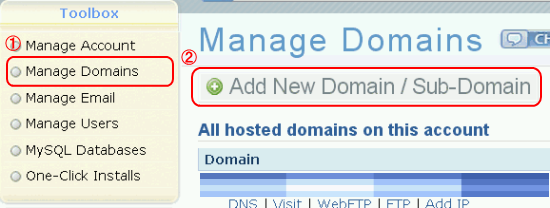
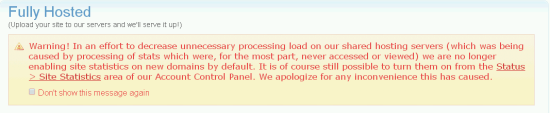
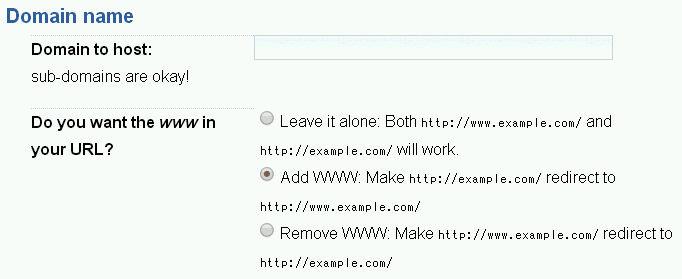
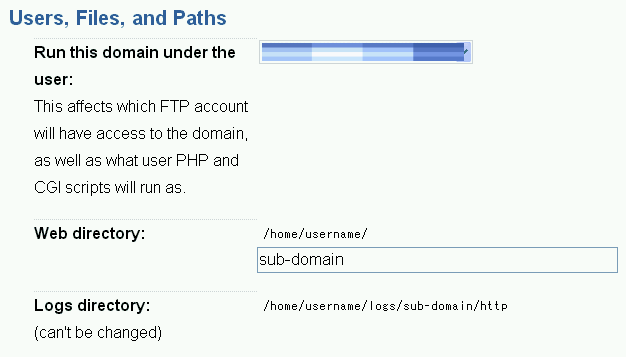
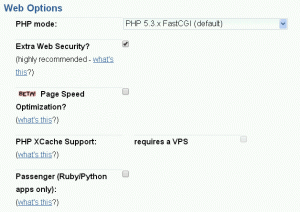

素晴らしいサイトですね。ここまで詳しいサイトは、ここしかないと思いますので続けてください。